Jak dokonać cesji danych
Dokonanie cesji umożliwia przeniesienie praw do używania licencji na inną osobę lub firmę. Jeśli sklep został utworzony z wykorzystaniem danych osoby prywatnej dzięki cesji można je zmienić na dane firmowe. Od tego momentu wszystkie faktury będą wystawiane już na nowe dane. Co istotne na fakturach pro forma oraz VAT wystawionych przed cesją, dane nie zmienią się automatycznie – jeżeli zależy ci na zmianie danych wcześniejszych faktur, skontaktuj się z nami.
- Zaloguj się do Panelu Klienta pod adresem panel.shoper.pl
Loginem jest zawsze kontaktowy adres e-mail podawany podczas zakładania sklepu (chyba, że został zmieniony później przez ciebie na inny).
Hasło wysyłamy w pierwszych e-mailach do ciebie, jeżeli jednak nim nie dysponujesz wygeneruj nowe przez kliknięcie w oknie logowania Zapomniałem hasła. - Przejdź do zakładki Twoje dane i sprawdź, czy podany adres email i numer telefonu są prawidłowe. Jest to bardzo istotne, ponieważ bez informacji przesłanych na maila i telefon nie będzie możliwe dokończenie cesji.
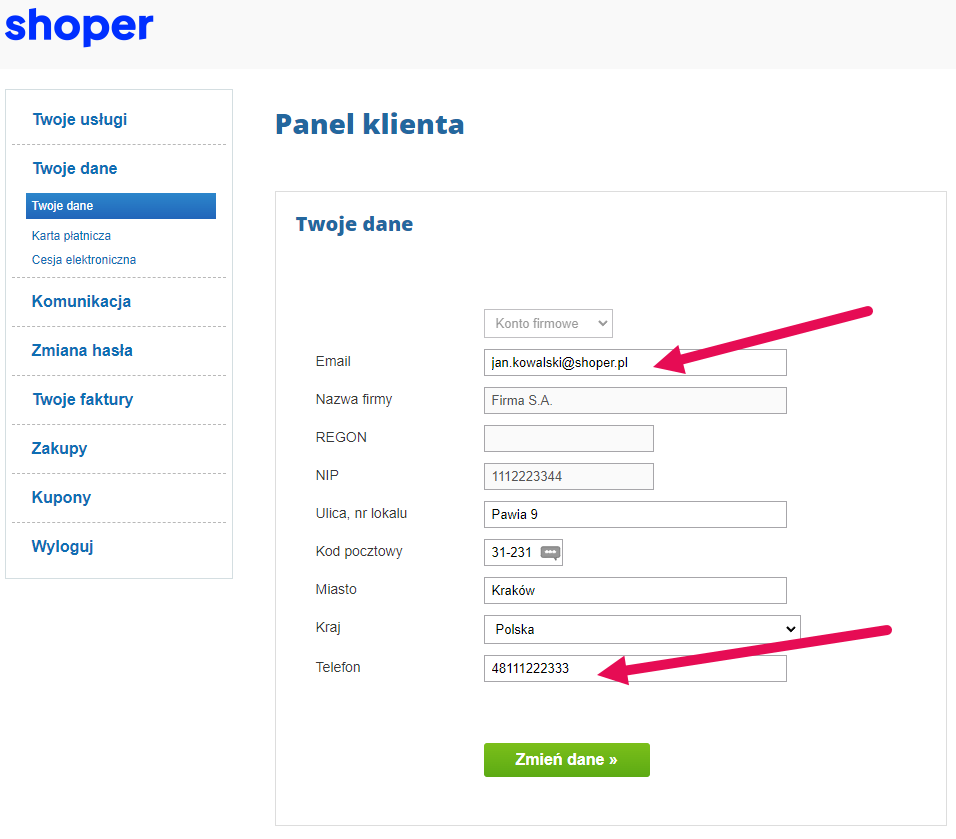
W tym miejscu możesz także od ręki zmienić następujące dane:
- Ulica i numer lokalu
- Kod pocztowy
- Miasto
- Kraj
Zwróć uwagę, że część danych jest zablokowanych do edycji. Są one oznaczone jasnoszarym kolorem. W celu zmiany tych danych należy wykonać cesję elektroniczną.
- Przejdź do zakładki Cesja elektroniczna, zaakceptuj regulamin i kliknij Dalej
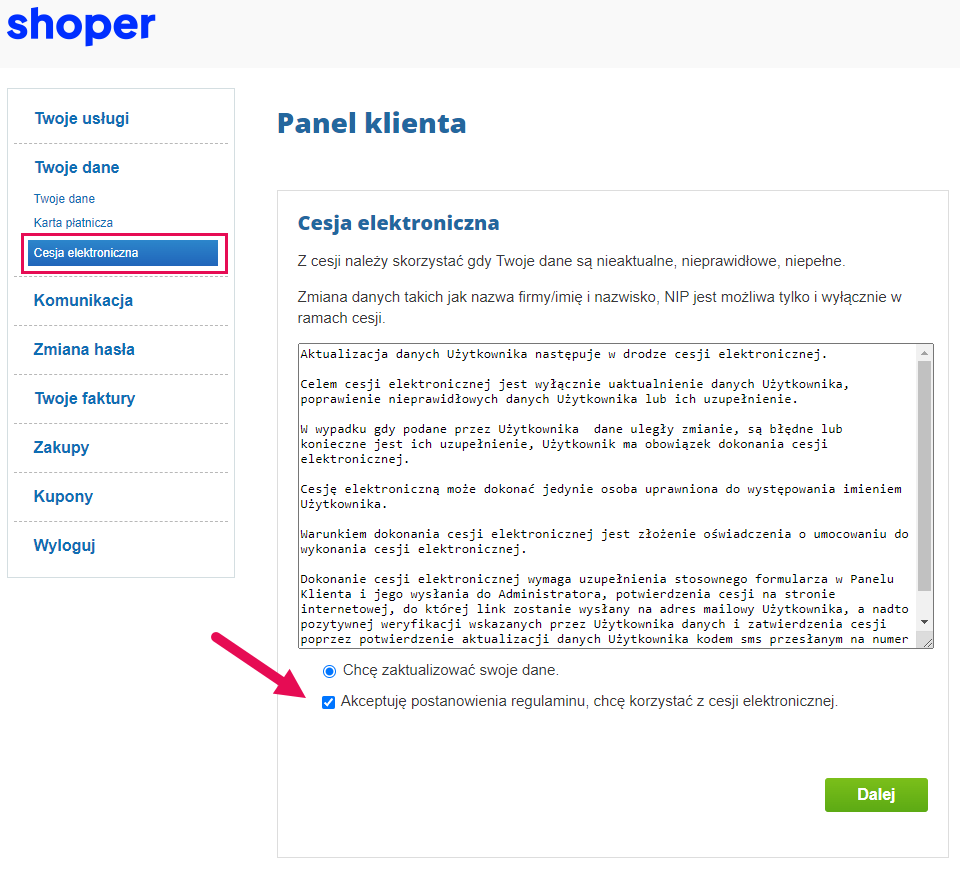
- W następnym kroku wybierz rodzaj konta (prywatne lub firmowe) i uzupełnij wszystkie dane nowego abonenta
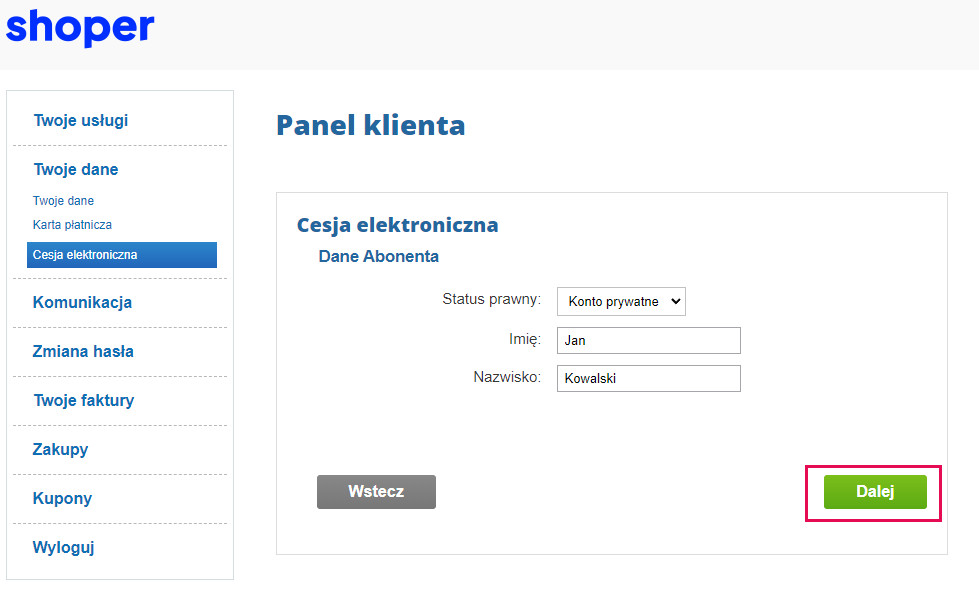
- Po kliknięciu Dalej pojawi się komunikat
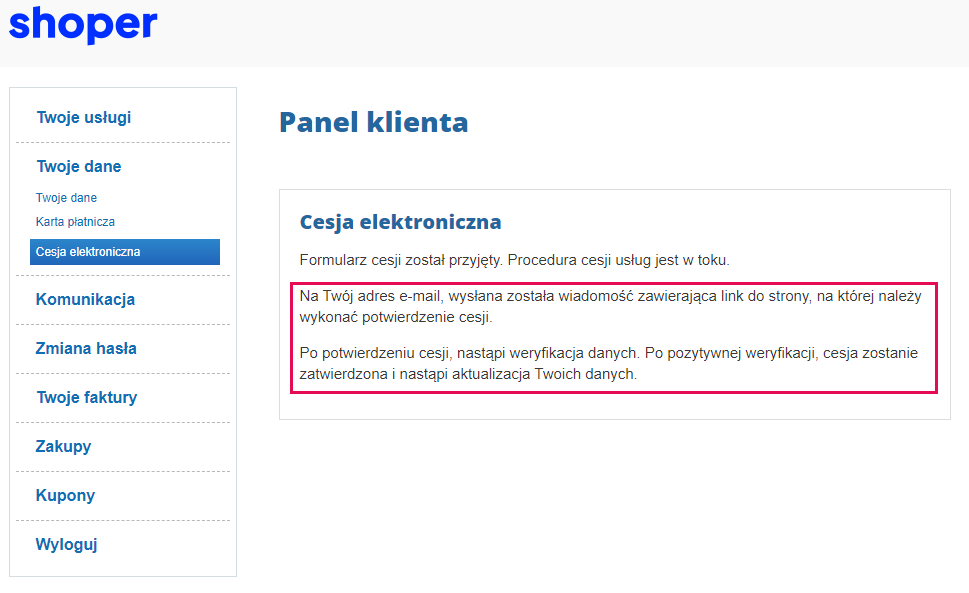
Sprawdź skrzynkę mailową, odszukaj wiadomość od Shoper o tytule „Cesja elektroniczna” i kliknij link KONTYNUUJ PROCEDURĘ potrzebny do sfinalizowania cesji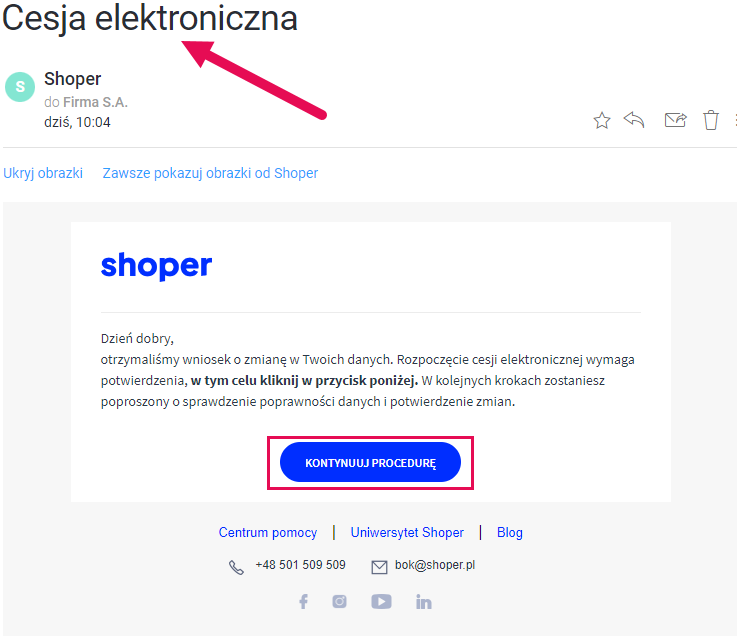
Po odebraniu poczty i kliknięciu w link powrócisz do Panelu Klienta i zobaczysz tabelkę z obecnymi i nowymi danymi abonenta
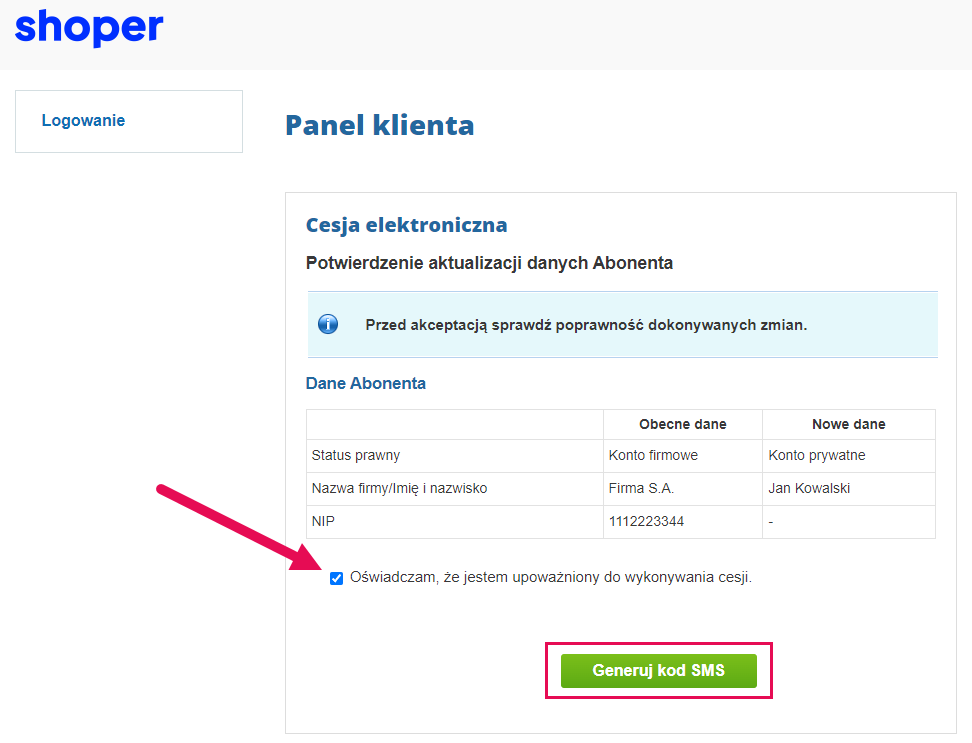
Jeśli wszystko się zgadza zaznacz Oświadczenie i kliknij Generuj kod SMS.Jeśli korzystasz z poczty Gmail i nie widzisz wiadomości w głównym folderze sprawdź zakładkę oferty
- Po chwili na telefon otrzymasz SMSa z kodem – wprowadź go i Potwierdź
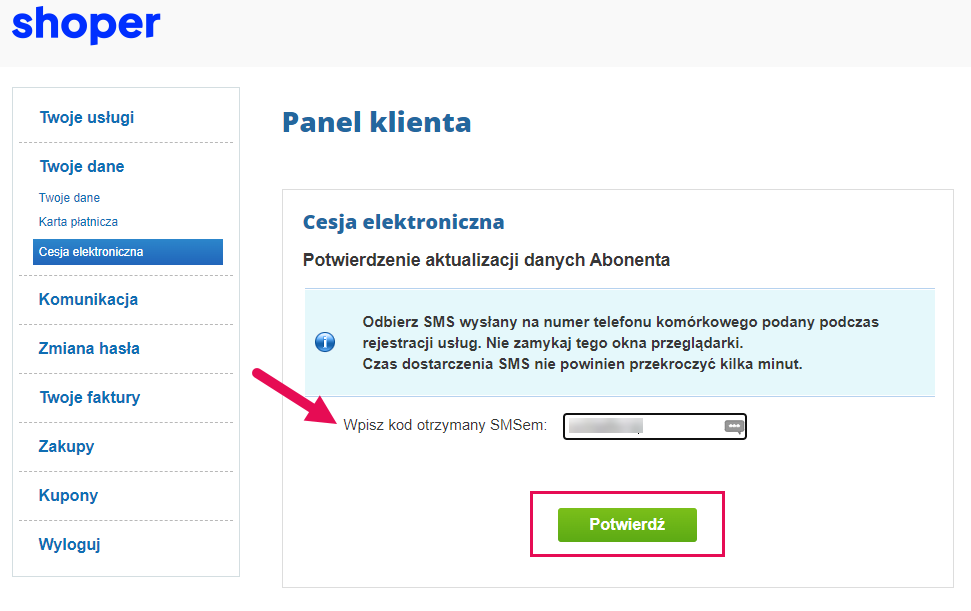
Po potwierdzeniu otrzymasz komunikat o prawidłowej zmianie danych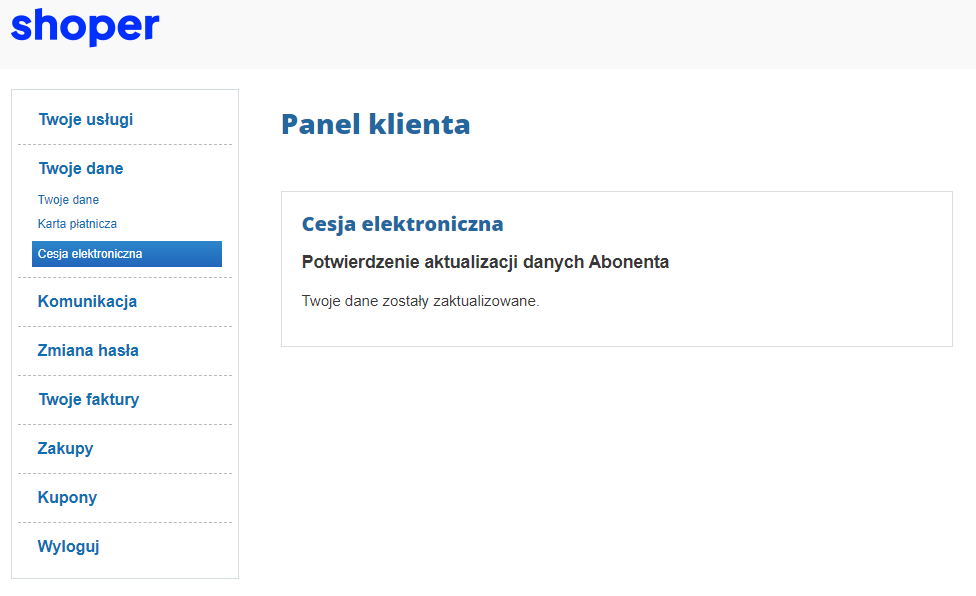
UWAGA: Jeżeli zmiana danych dotyka również informacji znajdujących się w sklepie internetowym, pamiętaj o zweryfikowaniu i aktualizacji takich miejsc w panelu administracyjnym sklepu jak:
- dane sklepu w zakładce Ustawienia > Ogólne > Dane firmy,
- strony informacyjne, zwłaszcza kontakt, regulamin, polityka prywatności czy zasady zwrotów i reklamacji,
- ustawienia firmowe metod płatności podane w zakładce Ustawienia > Obsługa zamówień > Formy płatności, szczególnie edycja i ponowna weryfikacja wniosku Shoper Płatności jeżeli korzystasz z tej metody płatności,
- ustawienia firmowe metod dostaw podane w zakładce Ustawienia > Obsługa zamówień > Formy dostawy,
- treści wiadomości automatycznych wysyłanych do kupujących,
- wszelkie integracje oraz aplikacje w zakładce Dodatki i integracje, z których korzystasz i które wymagają podania danych firmowych,
- ustawienia wielomagazynowości, jeżeli korzystasz z tej funkcjonalności w ramach pakietu Premium lub Enterprise,
- oraz pozostałych indywidualnych miejsc, w których wiesz że mogą znajdować się dane firmowe wymagające aktualizacji.